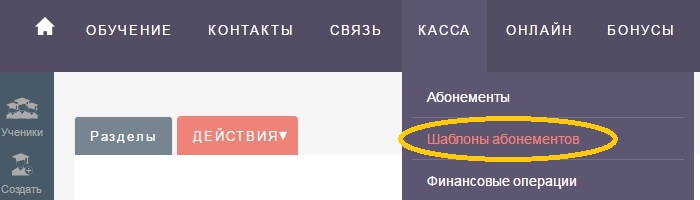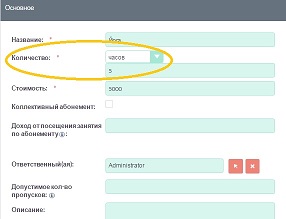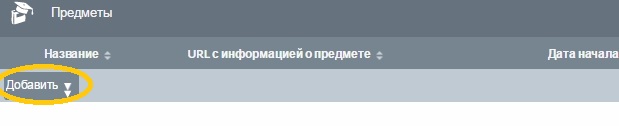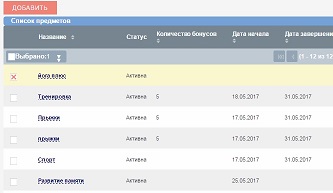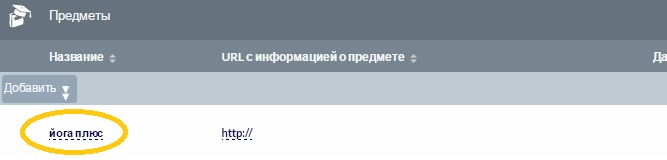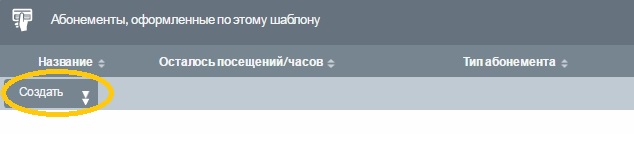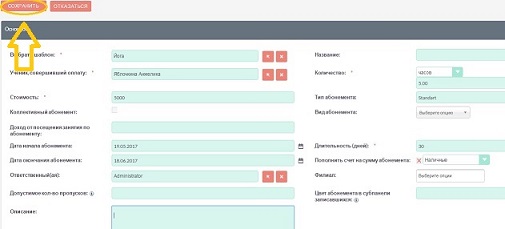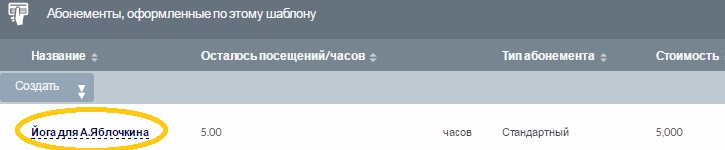Чтобы создать шаблон абонемента по часам войдите в меню Касса » Шаблоны абонементов.
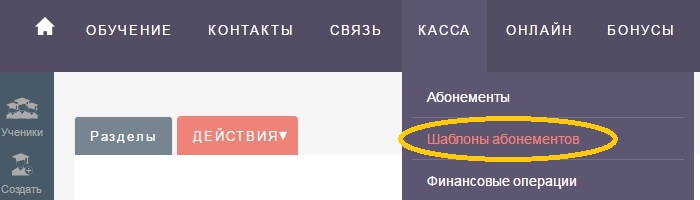
В меню Действия выберите Создать шаблон абонемента.
Заполните поля в появившейся форме. В поле Количество выберите «часов» и укажите количество часов, на которое он рассчитан.
Нажмите кнопку Сохранить.
Чтобы добавить предмет в шаблон, на странице шаблона абонемента во вкладке Предметы нажмите кнопку Добавить.
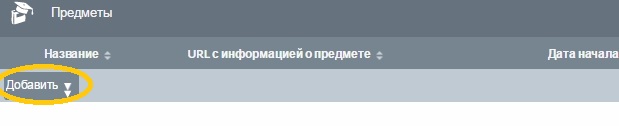
В появившемся окне выберите предмет и нажмите кнопку Добавить.
Выбранный Предмет появился на странице шаблона абонемента.
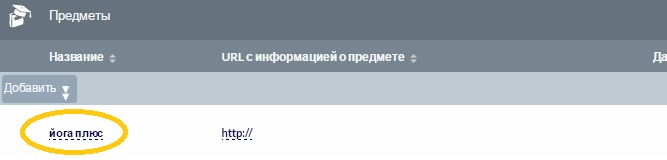
Чтобы из шаблона абонемента по часам создать абонемент, в субпанели Абонементы, оформленные по шаблону нажмите кнопку Создать.
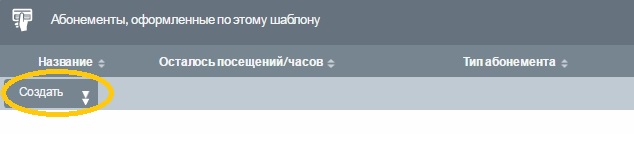
В открывшейся форме выберите ученика, для которого создается абонемент. (Остальные поля предзаполняются значениями из шаблона – при необходимости измените их). Нажмите кнопку Сохранить.
Созданный абонемент появился во вкладке Абонементы, оформленные по этому шаблону.
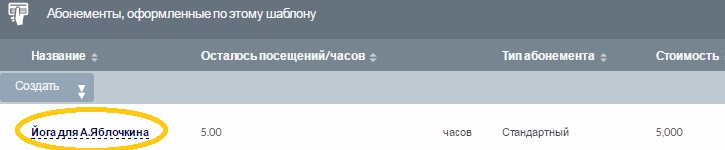
Применяется абонемент по часам так же, как и абонемент по посещениям, но при закрытии занятия с абонемента по часам списывается количество часов, равное продолжительности данного занятия.
Уведомление о заканчивающемся абонементе высылается, когда на нем остается от 0 до 2 часов.
В случае если в конце использования абонемента по часам на нем остается количество часов, недостаточное для посещения какого-либо занятия – неиспользованный остаток средств может быть возвращен на баланс ученика при закрытии абонемента (Смотрите инструкцию «Закрытие абонементов»)
При оформлении занятия, администратор может указать значение в поле "Продолжительность занятия" – для правильного расчета списаний c по-часовых абонементов. Если в занятии есть 15-минутный перерыв, то длина пары (длина занятия) в расписании час и 45 минут, а в реальности час и 30 минут. Здесь "Продолжительность занятия" равна часу и 30 минутам. Тогда списание с абонемента будет правильным.